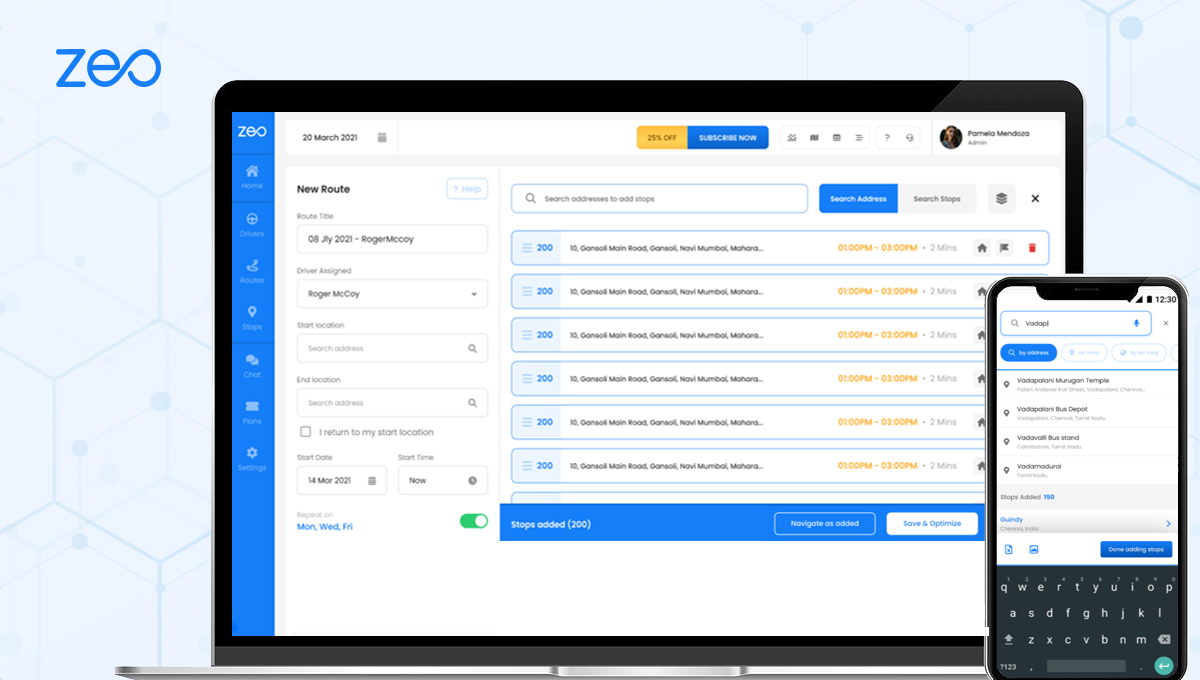Čas čítania: <1 minúta
Zeo vám umožňuje jednoducho pridávať zastávky
Zeo vám umožňuje jednoducho pridávať zastávky. Získate širokú škálu možností na import adries do aplikácie. Pridávanie zastávok písaním je jedným z najbežnejších spôsobov pridávania zastávok. Takto to robíme.
Postupujte podľa jednoduchých krokov nižšie a pridajte zastávky zadaním do poskytnutého vyhľadávacieho poľa:
- Otvorte aplikáciu Zeo route Planner na svojom telefóne a prejdite na kartu „História“.
- Stlačte „+ Pridať novú trasu“
- Stlačte tlačidlo „Pridať zastávku“.
- Zadajte adresu do vyhľadávacieho panela
- Vyberte adresu z rozbaľovacej ponuky
- Pridajte ďalšie podrobnosti (poznámky, podrobnosti o zákazníkovi atď.)
- Ak chcete pridať ďalšiu zastávku, zadajte ďalšiu zastávku
- Kliknite na položku Hotovo
- Zadajte miesto začiatku a konca
- Stlačte uložiť a optimalizovať
V tomto článku